- ワードのフォントを初期設定したい

初期設定の方法がよく分からない…
職務経歴書・履歴書に最もよく使用されるフォントは、10.5~11ポイントの【明朝体】です。
毎回設定するのは面倒なので、このフォントをワードの初期設定にしてしまいましょう!
そこで本記事では、履歴書・職務経歴書の最適フォントを、Word(ワード)に初期設定する方法を説明します。
ブランクがあったりPCスキルに不安があるなら、スクールで実務テクニックを学びませんか?
経産省によるキャリアアップ支援事業の対象講座なら、最大70%のキャッシュバック制度があります。
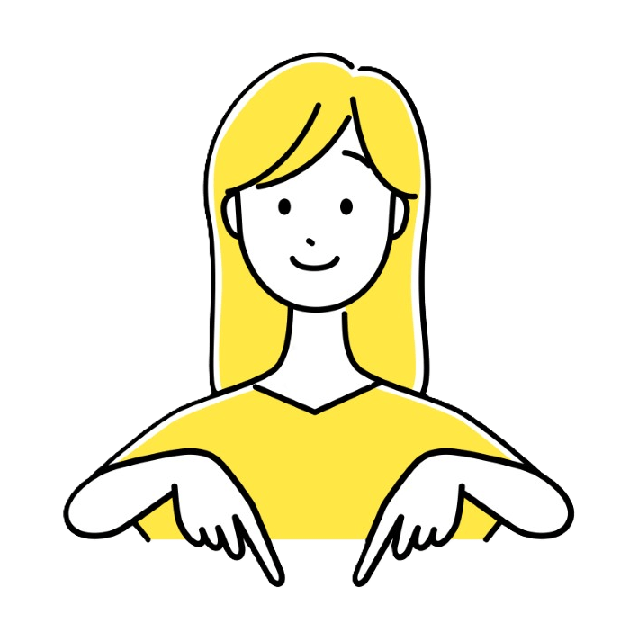
今が絶好のタイミング!

- 大手通信企業の元SE
- 業界歴15年のWeb解析士
- 携わったSNSは約100件
- Google Analytics認定資格
Word(ワード)で履歴書・職務経歴書|最適フォントを初期設定
まず、ワードのファイルを起動して下さい。
下の画像のように、フォントは『游明朝』『10.5』になっていると思います。
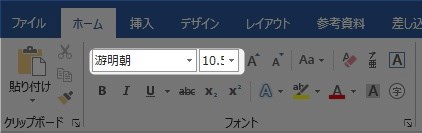
そして、ホームタブ内のフォントグループの右下に小さな矢印があるので、そこをクリックしてください。
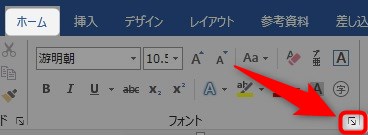
すると、フォントを設定する小窓が表示されます。
フォントタブ内の『日本語用のフォント(T)』や『サイズ(S)』があります。ここをお好みで変更して下さい。
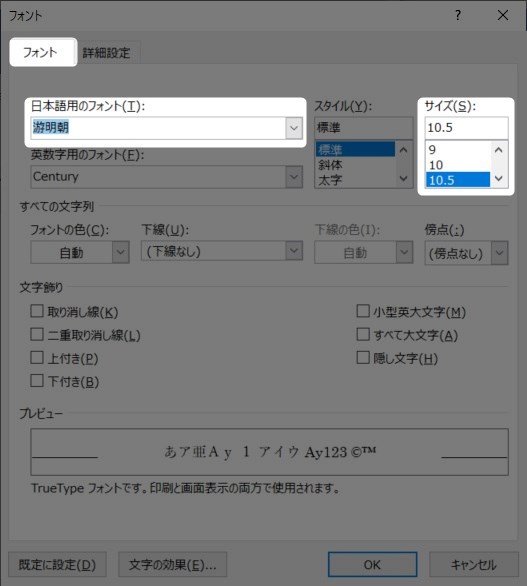
本記事では、『MS Pゴシック』と『12』に変更してみました。そして、『既定に設定』ボタンを押しましょう。
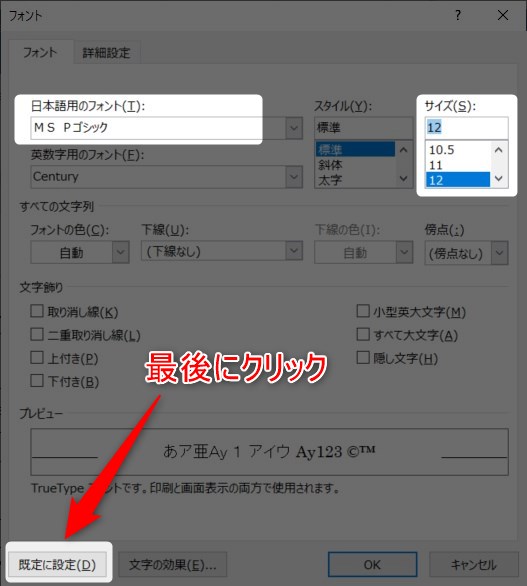
すると、下のような小窓が表示されます。『Normal.dotm テンプレートを使用したすべての文書(A)』にチェックを入れましょう。
これにより、次回起動後の全てのワード文書のフォントは、『MS Pゴシック』と『12』となります。
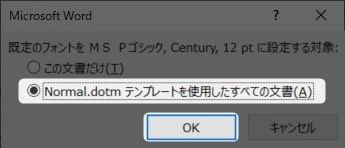
試しに、一度ファイルを閉じて、あらためてワードの文書を起動してみましょう。
すると、『MS Pゴシック』と『12』になっていることが確認できます。
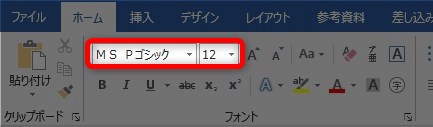
Wordによる履歴書作成には色んな便利ワザがあります。の記事をご覧ください。
まとめ)履歴書・職務経歴書に最適なフォントを初期設定
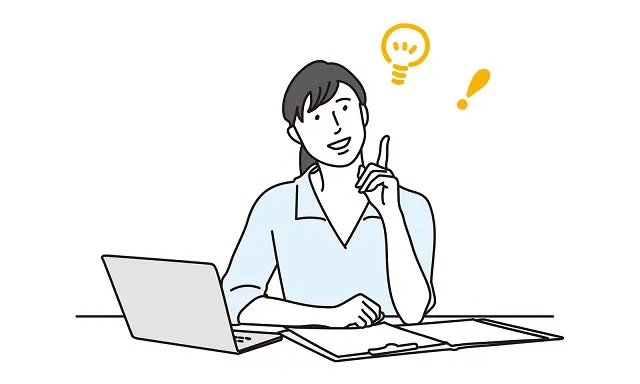
以上、ワードのフォントを初期設定する方法をお伝えしました。
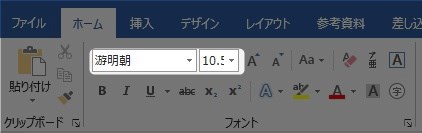
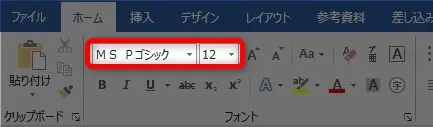
この操作によって、上のように変更が反映されていると思います。
どうもお疲れさまでした!
MOSなどのPC関連の資格取得や、市場調査や売上データを分析できれば、より高度な業務に携われます。

自分のキャリアを切り拓く!
そこでおすすめなのが、プロから学べるPCスクールです。
仕事終わりやスキマ時間に学べるオンライン講座も充実しています。
「憧れの仕事に挑戦したい・将来の選択肢を広げたい」と考えるなら、今が絶好のタイミングです。
経産省によるキャリアアップ支援制度を利用できますよ!
それではまた、次の記事でお会いしましょう!

質問は気軽にコメントへ!
【履歴書作成に役立つWordの使い方】
- 証明写真が枠からずれるときの貼り付け方
- 表の真ん中に文字を配置して中央揃えにする方法
- ワードの2つの表を横に並べる方法(段組み)
- ワードで作成した履歴書に丸を付ける方法
- Word(ワード)による表の作り方
- WordのURLを青くしない方法(リンクの解除)
- ワードの赤い波線の意味と消す方法
- ワードが小文字にならない2つの理由と解決方法
- ワードで右寄せできない時の設定
- ワードで箇条書きの位置が微妙にずれるときの設定方法
- ワードで改ページができないときの設定方法
- ワードで罫線を引けない時の確認内容と罫線の引き方
- 斜線や罫線の引き方と消しゴムで消す方法
- 表の幅や高さをそろえる|幅や高さを自動で指定
- 全角英数を半角に一括変換|表記ゆれを防止
- ワードの表でセル色を変える方法
- ワードで表の横に文字を入れる方法(回り込み)
- ワードファイルをPDFに変換する方法
- ワード文書のページ番号の入れ方
- ワード文書の行間(広い/狭い)の変え方
- ワード文書を1ページに収めて印刷する方法


コメントはお気軽にどうぞ!